Nokia E52: Сообщения
Сообщения: Nokia E52
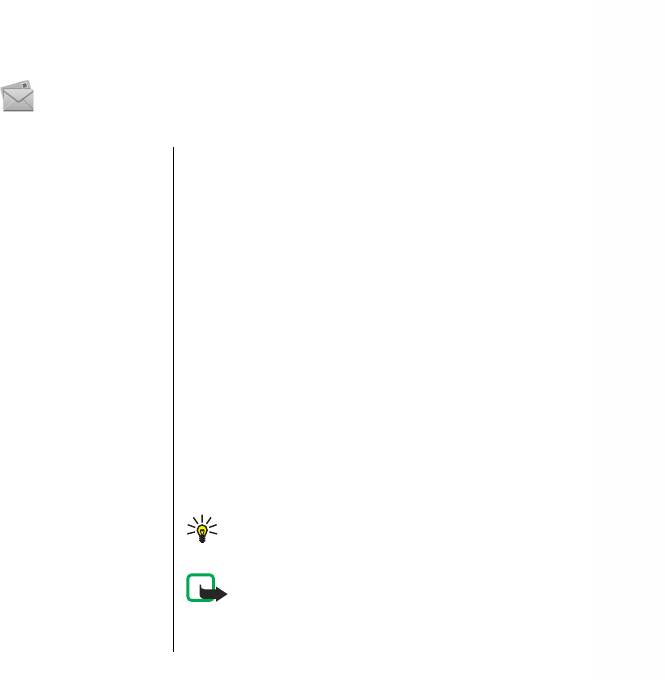
Сообщения
Выберите Меню > Сообщ..
Устройство может распознавать поставщика SIM-
Сообщения
карты и автоматически устанавливать некоторые
В приложении "Сообщения" (услуга сети) можно
параметры сообщений. Если этого не происходит,
передавать и принимать текстовые сообщения,
может потребоваться определить эти параметры
мультимедийные сообщения, звуковые сообщения и
вручную или обратиться к поставщику услуг для
сообщения электронной почты. Кроме того, можно
настройки параметров.
принимать служебные сообщения Интернета,
сообщения базовой станции, специальные
сообщения, содержащие данные, а также передавать
служебные запросы.
Папки сообщений
Перед отправкой или получением сообщений,
Выберите Меню > Сообщ..
возможно, потребуется сделать следующее:
Сообщения и данные, принятые по каналу связи
• Необходимо вставить
действующую SIM-карту в
Bluetooth, сохраняются в папке "Входящие".
устройство и находиться в зоне обслуживания
Сообщения электронной почты сохраняются в папке
сотовой сети.
"Почтовый ящик". Созданные сообщения можно
• Убедитесь, что сеть поддерживает требуемые
сохранить в папке "Черновики". Сообщения,
функции сообщений, и они включены на SIM-карте.
ожидающие передачи, сохраняются в папке
"Исходящие", а переданные сообщения, кроме
• Настройте точку доступа к Интернету для
сообщений, передаваемых по каналу связи Bluetooth,
устройства.
сохраняются в папке "Переданные".
• Определите параметры учетной записи
Совет. Сообщения помещаются в папку
электронной почты в устройстве.
"Исходящие", например, когда устройство
• Определите параметры текстовых сообщений в
находится вне зоны обслуживания сотовой сети.
устройстве.
• Определите параметры мультимедийных
Примечание: Текст на экране устройства или
сообщений в устройстве.
значок отправленного сообщения не указывает на то,
43
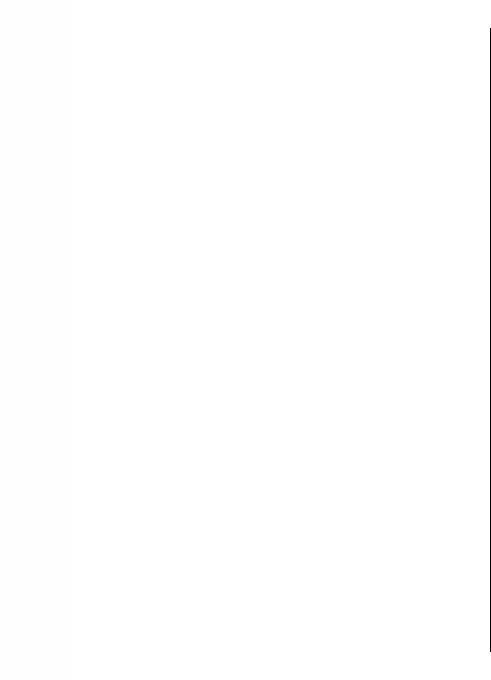
что сообщение фактически принято требуемым
адресатом.
Электронная почта
Для запроса сети о предоставлении отчетов о доставке
Настройка электронной
отправленных текстовых и мультимедийных
сообщений (услуга сети) выберите Функции >
почты
Параметры > Сбщ SMS > Отчет о приеме или
Сообщение MMS > Прием отчетов. Отчеты
С помощью мастера электронной почты Nokia можно
Сообщения
сохраняются в папке "Отчеты".
установить корпоративную учетную запись
электронной почты, такую как Microsoft Outlook, Mail
for Exchange или Intellisync и свою учетную запись
электронной почты в Интернет.
Упорядочивание
При установке своей корпоративной электронной
почты может возникнуть вопрос об имени сервера,
сообщений
связанного с адресом электронной почты. Обратитесь
Выберите Меню > Сообщ. и Мои папки
в отдел информационных технологий компании за
дополнительной информацией.
Чтобы создать новую папку для упорядочения
1. Для запуска мастера перейдите
в режим ожидания,
сообщений, выберите Функции > Новая папка.
выделите мастера электронной почты и нажмите
Для переименования папки выберите Функции >
клавишу прокрутки.
Переименовать. Вы можете переименовывать только
2. Введите свой адрес электронной почты и пароль.
созданные Вами папки.
Если мастер не может автоматически настроить
Для перемещения сообщения в другую папку
параметры электронной почты, необходимо
выделите его, выберите Функции > Переместить в
выбрать тип учетной записи электронной почты и
папку, укажите папку и выберите OK.
ввести соответствующие параметры учетной
записи.
Для сортировки сообщений в определенном
порядке
выберите Функции > Сортировать по.
При наличии в устройстве дополнительных клиентов
электронной почты они отображаются при запуске
Для просмотра свойств сообщения выделите его и
мастера
электронной почты.
выберите Функции > Инф. о сообщении.
Передача почты
44
Выберите Меню > Сообщ..
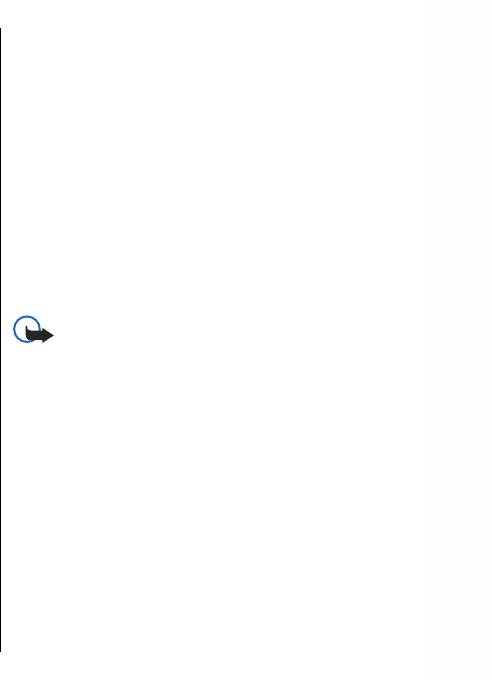
1. Выберите почтовый ящик, а затем Функции >
Добавление вложений
Создать сообщ. эл/п.
Выберите Меню > Сообщ..
2. В поле "Кому" введите адрес электронной почты
получателя. Если адрес электронной почты
Для записи сообщения электронной почты выберите
получателя есть в приложении "Контакты",
почтовый ящик, а затем Функции > Создать сообщ.
начните ввод имени получателя и выберите одно
эл/п.
из предлагаемых совпадений. При добавлении
Для добавления вложения в сообщение электронной
Сообщения
нескольких получателей можно разделить адреса
почты выберите Функции > Добавить вложение.
электронной почты символом ;. Поле "Копия"
служит для
отправки копии другим получателям, а
Для удаления выбранного вложения выберите
поле "СК" — для отправки скрытых копий. Если
Функции > Удалить вложение.
поле "СК" не отображается, выберите Функции >
Дополнительно > Отоб. поле скр. коп..
Чтение электронной почты
3. В поле "Тема" введите тему сообщения
электронной почты.
Выберите Меню > Сообщ..
4. Введите сообщение в текстовой области.
5. Выберите Функции и одну из следующих функций:
Важное замечание. Сообщения следует
открывать с осторожностью. Сообщения могут
• Добавить вложение — добавление вложения
содержать вредоносное программное обеспечение и
в сообщение.
другие программные компоненты, которые могут
• Приоритет
— установка приоритета
нарушить работу телефона и компьютера.
сообщения.
• Отметить — отметка сообщения для
Для чтения полученного сообщения электронной
последующего уведомления.
почты выберите почтовый ящик и сообщение из
• Вставить шаблон — вставка текста из шаблона.
списка.
• Добавить получателя — добавление
Для ответа отправителю сообщения выберите
получателей сообщения из приложения
Функции > Ответить. Для ответа отправителю и
"Контакты".
другим получателям выберите Функции > Ответить
• Функции редактиров. — вырезание,
всем.
копирование или вставка выбранного текста.
Для
пересылки сообщения выберите Функции >
• Функции ввода — включение или отключение
Переслать.
режима интеллектуального ввода текста и
выбор языка ввода.
45
6. Выберите Функции > Отправить.
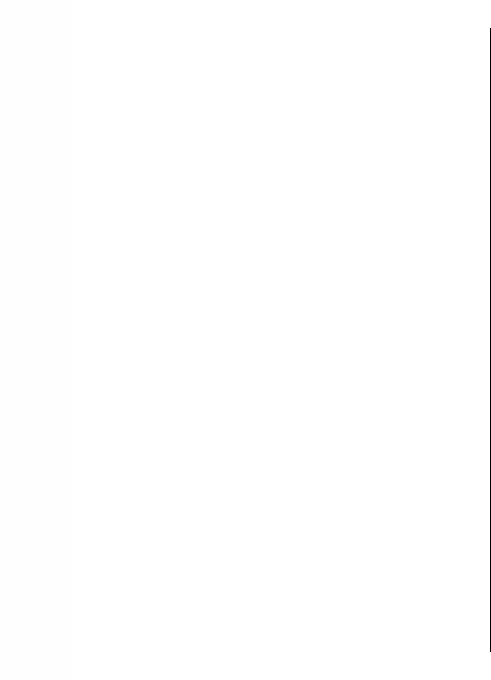
Загрузка вложений
Поиск сообщений
Выберите Меню > Сообщ. и почтовый ящик.
электронной почты
Для просмотра вложений в полученное сообщение
Выберите Меню > Сообщ. и почтовый ящик.
электронной почты выделите поле вложения и
Для поиска объектов в получателях, темах и текстах
выберите Функции > Действия > Открыть. При
сообщений электронной почты в почтовом ящике
наличии нескольких вложений открывается список, в
Сообщения
выберите Функции > Поиск.
котором видно, какие вложения загружены, а какие не
загружены.
Для отключения поиска выберите Функции >
Остановить поиск.
Для загрузки выбранного вложения или всех
вложений из списка в устройство выберите
Для запуска нового поиска выберите Функции >
Функции > Загрузить или Загрузить
все. Вложения
Новый поиск.
не сохраняются в устройстве и удаляются при
удалении сообщения.
Удаление почты
Для сохранения выбранного вложения или всех
вложений в устройстве выберите Функции >
Выберите Меню > Сообщ. и почтовый ящик.
Сохранить или Сохранить все.
Для удаления сообщения электронной почты
Для открытия выбранного вложения выберите
выберите Функции > Действия > Удалить.
Функции > Действия > Открыть.
Сообщение помещается в папку "Удаленные объекты",
если она предусмотрена .
Для очистки папки "Удаленные объекты" выберите
Ответ на запрос встречи
папку, а затем Функции > Сп. удал. эл-в пуст.
Выберите Меню > Сообщ. и почтовый ящик.
Выберите полученный запрос о встрече, Функции и
одну из следующих функций:
Переключение между
• Принять — принятие запроса о встрече.
папками электронной почты
• Отклонить — отклонение запроса о встрече.
Выберите Меню > Сообщ. и почтовый ящик.
• Переслать — пересылка запроса о встрече другому
получателю.
Чтобы открыть другую папку электронной почты или
• Удалить из календаря — удаление отмененной
почтовый ящик, выберите Входящие в верхней части
46
встречи из календаря.
дисплея. Выберите папку электронной почты или
почтовый ящик из списка.
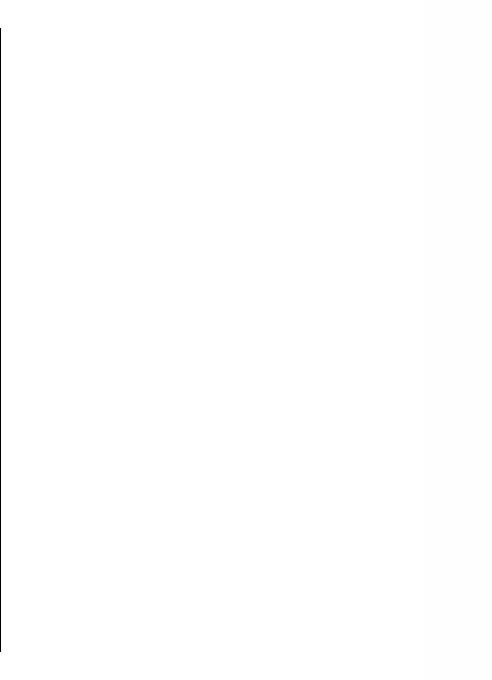
Завершение соединения с
Общие параметры эл. почты
Выберите Меню > Сообщ., почтовый ящик,
почтовым ящиком
Функции > Настр. > Общие настройки и одну из
Выберите Меню > Сообщ. и почтовый ящик.
следующих функций:
Для отмены синхронизации между устройством и
• Вид списка сообщ. — настройка отображения
сервером электронной почты и для работы с
сообщений электронной почты в папке "Входящие"
Сообщения
электронной почтой в автономном режиме выберите
в виде одной или двух строк текста.
Функции > Отключиться. При отсутствии у
• Просмотр текста — настройка просмотра текста
почтового ящика функции Отключиться выберите
сообщений при пролистывании списка сообщений
Функции > Выйти для отключения от почтового
электронной почты в папке "Входящие".
ящика.
• Разделители загол. —
выберите Вкл., чтобы
разрешить разворачивание или сворачивание
Для запуска синхронизации выберите Функции >
списка сообщений электронной почты.
Подключиться.
• Уведомл. о загрузке — настройка отображения в
устройстве уведомления о загрузке вложения
электронной почты.
Установка ответа об
• Главный экран — определение количества строк
отсутствии на рабочем месте
электронной почты, отображаемых в области
информации в режиме ожидания.
Выберите Меню > Сообщ..
Для установки ответа об отсутствии на рабочем месте
выберите почтовый ящик и в зависимости от типа
Сообщения Nokia
почтового ящика выберите Функции > Настр. >
Настр. почт. ящика > Нет на работе > Вкл. или
Услуга "Сообщения Nokia" автоматически передает
Функции > Настр. > Intellisync > Настр. почт.
сообщения электронной почты из существующего
ящика > Нет на работе > Вкл..
адреса электронной почты в устройство Nokia E52.
Можно просматривать и упорядочивать сообщения
Для ввода текста ответа выберите Ответ об отс
. на
электронной почты и отвечать на них в пути. Услуга
работе.
"Сообщения Nokia" работает с различными системами
электронной почты в Интернете, которые часто
используются для персональной электронной почты,
например, с электронной почтой Google.
47
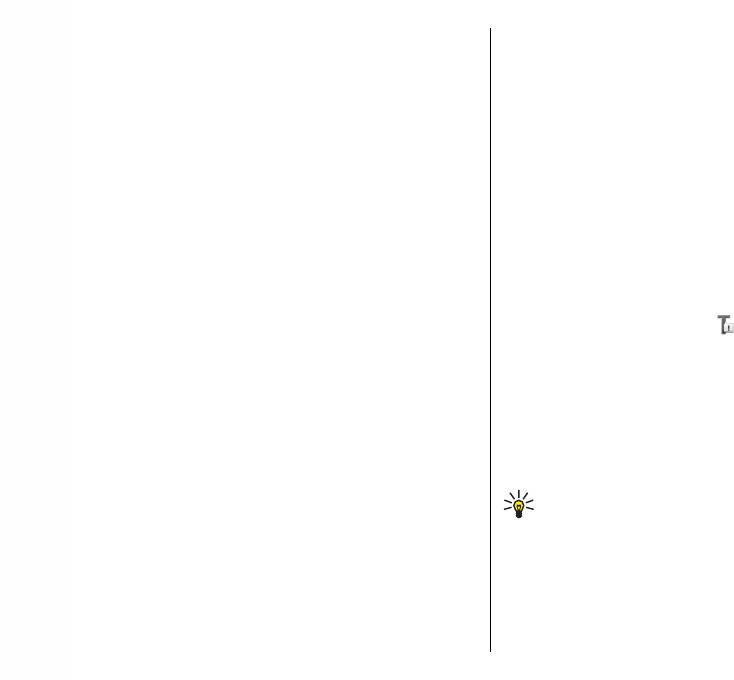
За использование услуги "Сообщения Nokia" может
ящика выделите сообщение и выберите Функции >
взиматься плата. Информацию о стоимости можно
Прослушать. Для выключения чтения нажмите
получить у поставщика услуг или на услуге
клавишу завершения.
"Сообщения Nokia".
Для приостановки и продолжения чтения нажимайте
Услуга "Сообщения Nokia" должна поддерживаться
клавишу прокрутки. Для перехода к следующему
сетью и может быть недоступна в некоторых регионах.
сообщению выполните прокрутку вправо. Для ответа
на текущее сообщение или сообщение электронной
Сообщения
Установка приложения "Сообщения Nokia"
почты выполните прокрутку влево. Для перехода к
1. Выберите Меню > Электронная почта >
предыдущему сообщению выполните прокрутку
Создать.
влево, находясь в начале сообщения.
2. Прочтите информацию на дисплее и выберите
Для
просмотра текущего сообщения или сообщения
Начать.
электронной почты в текстовом формате без звука
3. Выберите Установить связь, чтобы разрешить
выберите Функции > Показать.
устройству доступ к сети.
4. Введите свой адрес электронной почты и пароль.
Произнести
Услуга "Сообщения Nokia" может работать в устройстве
даже при установке других приложений электронной
Выберите Меню > Панель упр. > Телефон >
почты, например, Mail for Exchange.
Произнести.
В приложении "Произнести" можно установить язык,
голос и свойства голоса для чтения сообщений.
Чтение сообщений
Для установки языка чтения сообщений выберите
Приложение "Чтение сообщений" позволяет
Язык. Для загрузки на устройство дополнительных
прослушивать текстовые, мультимедийные и
языков выберите Функции > Загрузить языки.
звуковые сообщения и сообщения электронной
Совет. При загрузке нового языка необходимо
почты.
загрузить по крайней мере один голос для этого
Для прослушивания новых сообщений или сообщений
языка.
электронной почты на главном экране нажмите и
Для установки голоса выберите Голос. Голос зависит
удерживайте нажатой левую клавишу выбора до
от выбранного языка.
запуска приложения "Чтение сообщений".
Для установки скорости речи выберите Скорость.
Для прослушивания сообщения из папки "Входящие"
48
или сообщения электронной почты из почтового
Для установки громкости речи выберите Громкость.
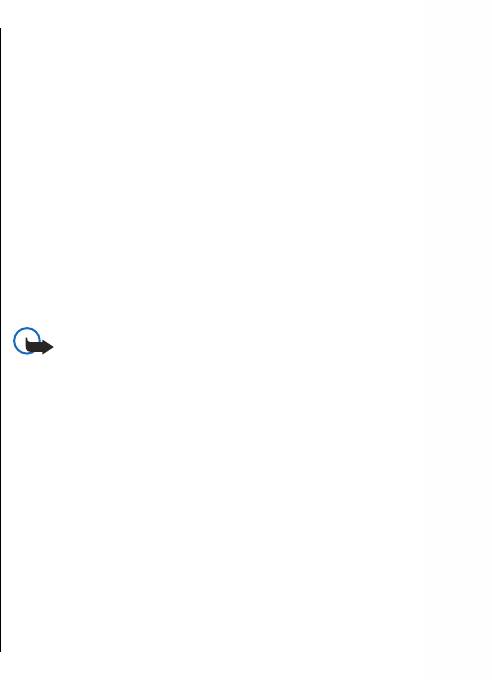
Для просмотра информации о голосе откройте вкладку
Мультимедийное сообщение (MMS) может содержать
голоса, выберите голос, а затем Функции > Сведения
текст и объекты, например изображения, аудиоклипы
о голосе. Для прослушивания голоса выберите его, а
или видеоклипы. Прежде чем отправлять или
затем выберите Функции > Воспроизвести голос.
получать мультимедийные сообщения с помощью
устройства, необходимо определить настройки
Для удаления языков или голосов выберите объект, а
мультимедийных сообщений. Устройство может
затем Функции > Удалить.
распознавать поставщика SIM-карты и автоматически
Настройки чтения сообщений
устанавливать настройки сообщений. В противном
Сообщения
Для изменения настроек чтения сообщений откройте
случае для уточнения правильных параметров
вкладку Параметры и определите следующие
обратитесь к поставщику услуг, закажите параметры у
настройки:
поставщика услуг в сообщении конфигурации
или
используйте приложение "Мастер настройки".
• Распознавание языка — включение
автоматического определения языка чтения.
• Непрерывное чтение — включение
Ввод и передача сообщений
непрерывного чтения всех выбранных сообщений.
• Голосовые подсказки — включение голосовых
Выберите Меню > Сообщ..
подсказок в сообщениях при чтении.
• Источник звука — прослушивание сообщения
Важное замечание. Сообщения следует
через громкоговоритель или обычный динамик.
открывать с осторожностью. Сообщения могут
содержать вредоносное программное обеспечение и
другие программные компоненты, которые могут
Текстовые и
нарушить работу телефона и компьютера.
Для того, чтобы передавать мультимедийные
мультимедийные
сообщения и сообщения электронной почты, в
устройстве должны быть установлены правильные
параметры подключения.
сообщения
Размер сообщений MMS ограничен возможностями
Выберите Меню > Сообщ..
сотовой сети. Если вставленное изображение
Прием и отображение мультимедийных сообщений
превышает заданное ограничение, устройство
возможны только в том случае, если устройство
позволяет уменьшить его размер так, чтобы его можно
поддерживает совместимые функции. Вид сообщения
было передать в сообщении MMS.
на дисплее зависит от типа принимающего устройства.
Получить информацию об ограничении размера
49
сообщений электронной почты можно у поставщика
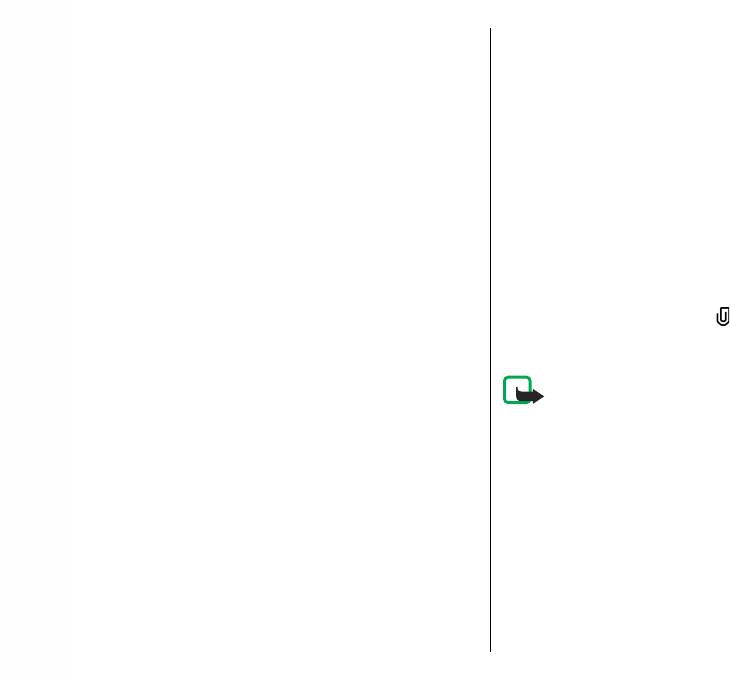
услуг. При попытке передачи сообщения электронной
5. Для добавления мультимедийного файла в
почты, которое превышает предельный размер
мультимедийное сообщение выберите Функции >
сервера электронной почты сообщений остается в
Вставить содержимое, тип файла или источника и
паке "Исходящие" и устройство периодически
требуемый файл. Для вставки визитной карточки,
продолжает попытки его повторной передачи. Для
слайда, заметки или другого файла в сообщение
передачи сообщения электронной почты требуется
выберите Функции > Вставить содержимое >
подключение в режиме передачи данных, и
Вставить другое.
Сообщения
постоянные попытки повторной передачи сообщения
6. Для съемки фотографии или записи видеоклипа
электронной почты могут повысить стоимость
для мультимедийного сообщения выберите
телефонных услуг. Можно удалить такое сообщение
в
Функции > Вставить содержимое > Вставить
папке "Исходящие" или переместить его в папку
изображения > Новая, Вставить видеоклип
>
"Черновики".
Новый или Вставить аудиоклип > Новый.
1. Выберите Новое сообщ. > Сообщение для
7. Для добавления вложения в сообщение
передачи текстового или мультимедийного
электронной почты выберите Функции и выберите
сообщения, Звуковое сообщение для передачи
требуемый тип вложения. Вложения электронной
мультимедийного сообщения, которое содержит
почты отмечены значком
.
аудиоклип, или Сообщение эл. почты для
передачи сообщения электронной почты.
8. Для передачи сообщения выберите Функции >
Передать либо нажмите клавишу вызова.
2. В поле "Кому" нажмите клавишу прокрутки для
выбора групп или адресатов в списке контактов,
либо введите
телефонный номер адресата или
Примечание: Текст на экране устройства или
адрес электронной почты. Для разделения
значок отправленного сообщения не указывает на то,
адресатов используется точка с запятой (;), которая
что сообщение фактически принято требуемым
вводится с помощью клавиши *. Можно также
адресатом.
скопировать и вставить номер или адрес из буфера
Устройство поддерживает работу с текстовыми
обмена.
сообщениями длиной более предела, установленного
3. Введите тему сообщения электронной почты в поле
для одинарных сообщений. Более длинные
"Тема". Для изменения видимости полей выберите
сообщения передаются в двух и более сообщениях.
Функции > Поля заголовка сбщ.
Поставщик услуг может начислять соответствующую
оплату. Символы с надстрочными знаками и другими
4. В поле сообщения введите
сообщение. Для вставки
метками
, а также символы некоторых языков
шаблона или заметки выберите Функции >
занимают больше места, уменьшая количество
Вставить содержимое > Вставить текст >
символов, которое можно послать в одном сообщении.
50
Шаблон или Заметку.
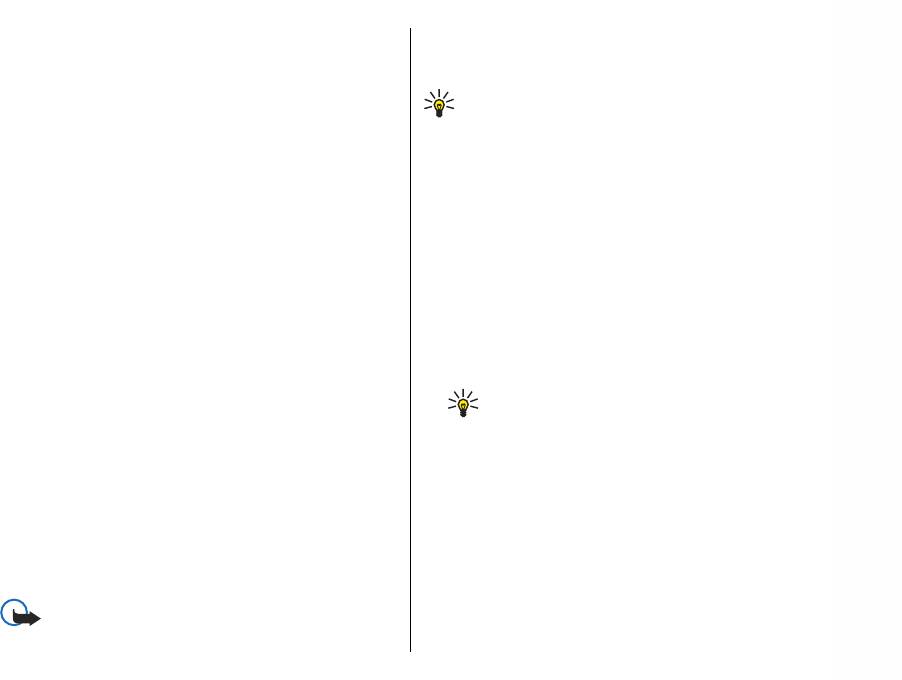
В мультимедийном сообщении невозможно
содержать вредоносное программное обеспечение и
передавать видеоклипы, сохраненные в формате MP4
другие программные компоненты, которые могут
или превышающие предельный размер для
нарушить работу телефона и компьютера.
беспроводной сети.
Совет. Если в принятых мультимедийных
сообщениях содержатся объекты, не
поддерживаемые устройством, такие
Текстовые сообщения на
сообщения невозможно открыть. Попробуйте
Сообщения
передать эти объекты в другое устройство,
SIM-карте
например, на компьютер, и открыть их там.
Выберите Меню > Сообщ. и Функции > Сообщ. на
1. Для ответа на мультимедийное сообщение,
SIM.
откройте его и выберите Функции > Ответить.
Текстовые сообщения можно хранить на SIM-карте.
2. Выберите Отправителю для ответа отправителю,
Перед просмотром сообщений, хранящихся на SIM-
Всем для ответа всем адресатам принятого
карте, необходимо скопировать их в папку на
сообщения,
В звуковом сбщ для ответа в звуковом
устройстве. После копирования сообщений в папку их
сообщении или По электронной почте для ответа
можно просматривать в папке или удалять с SIM-
в сообщении электронной почты. Сообщение
карты.
электронной почты доступно только в том случае,
1. Выберите Функции > Отметить/Снять >
когда почтовый ящик настроен и сообщение
Отметить или Отметить все для отметки
всех
отправлено с адреса электронной почты.
сообщений.
Совет. Для добавления в ответ других
2. Выберите Функции > Скопир..
адресатов выберите Функции > Добавить
адресата для выбора адресатов сообщения
3. Выберите папку и OK для начала копирования.
в приложении "Контакты" или введите их
Для просмотра сообщений, хранящихся на SIM-карте,
номера телефонов или адреса электронной
откройте папку, в которую скопированы сообщения, а
почты вручную в поле Кому.
затем откройте сообщение.
3. Введите текст сообщения и выберите Функции >
Передать.
Прием мультимедийных
сообщений и ответ на них
Созд. презентаций
Выберите Меню > Сообщ..
Важное замечание. Сообщения следует
51
открывать с осторожностью. Сообщения могут
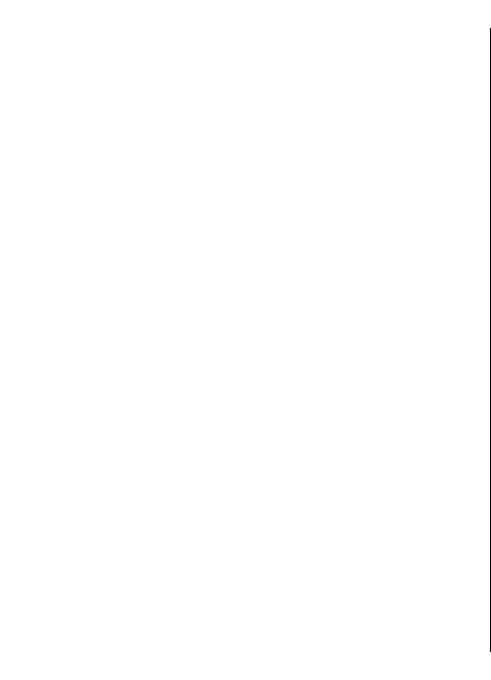
Создание мультимедийных презентаций невозможно,
Для настройки эффектов между изображениями или
если для параметра Режим создания MMS
слайдами нажмите Функции > Параметры
установлено значение Ограниченный. Для изменения
эффектов.
этого параметра выберите Функции > Параметры >
Для предварительного просмотра презентации
Сообщение MMS > Режим создания MMS > Без
выберите Функции > Обзор. Мультимедийные
ограничений или С предупреждением.
презентации можно просматривать только в
1. Для создания презентации выберите Новое
совместимых устройствах с поддержкой презентаций.
Сообщения
сообщ. > Сообщение. Тип сообщения изменяется
На различных устройствах вид презентаций может
на мультимедийное сообщение в зависимости от
отличаться.
вставленного содержимого.
2. В поле "Кому" введите номер или
адрес
Просм. презентаций
электронной почты адресата или нажмите клавишу
прокрутки для добавления адресата из списка
Для просмотра презентации откройте мультимедийное
контактов. При вводе нескольких номеров или
сообщение в папке "Входящие". Выделите
адресов они разделяются точкой с запятой.
презентацию и нажмите клавишу прокрутки.
3. Выберите Функции > Вставить содержимое >
Для того, чтобы приостановить презентацию, нажмите
Вставить презентацию и укажите шаблон
одну из клавиш выбора.
презентации. В шаблоне определены типы
Для продолжения воспроизведения презентации
мультимедийных объектов, которые можно
выберите Функции > Продолжить.
включать в презентации, места для их размещения
и эффекты перехода между
изображениями и
Если текст или изображение не помещается на
слайдами.
дисплее, выберите Функции > Включить
4. Перейдите к текстовой области и введите текст.
прокрутку и выполните прокрутку для просмотра
всей презентации.
5. Чтобы вставить в презентацию изображение, звук,
видеоклип или заметку, перейдите к области,
Для поиска телефонных
номеров и адресов
предназначенной для соответствующего объекта,
электронной почты и web-адресов в презентации
и выберите Функции > Вставить.
выберите Функции > Найти. Эти номера и адреса
можно использовать, например, для выполнения
6. Для добавления слайдов выберите Функции >
звонков, передачи сообщений или создания закладок.
Вставить > Новый слайд.
Для выбора цвета фона и фоновых рисунков для
различных слайдов презентации выберите
52
Функции > Параметры фона.
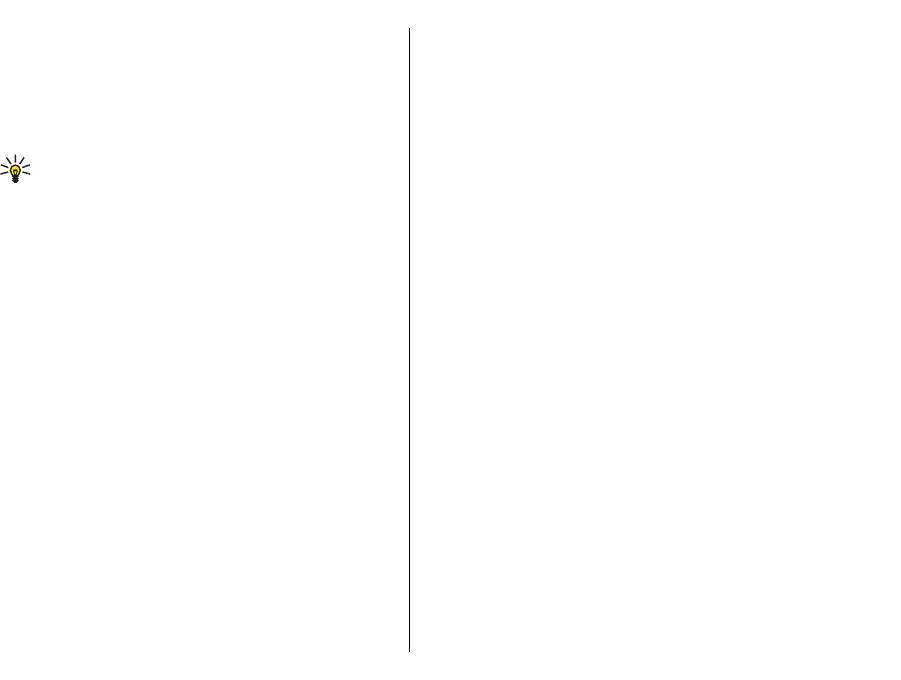
Просмотр и сохранение
Служебн. сообщ.
Служебные сообщения передаются в устройство
мультимедийных вложений
поставщиками услуг. Служебные сообщения могут
Чтобы просмотреть мультимедийные сообщения в
содержать уведомления, например, заголовки
виде отдельных презентаций, откройте сообщение и
новостей, услуги или ссылки, с помощью которых
выберите Функции > Презентации.
можно загрузить содержимое сообщений.
Совет. Чтобы просмотреть мультимедийный
Сообщения
Для определения параметров служебных сообщений
объект в мультимедийном сообщении, выберите
выберите Функции > Параметры > Служебное
Показать изображения, Воспр. аудиоклип
сбщ.
или Воспр. видеоклип.
Для загрузки услуги или содержимого сообщения
Чтобы просмотреть имя и размер вложения, выберите
выберите Функции > Загрузить сообщение.
сообщение, а затем выберите Функции > Объекты.
Для просмотра информации об отправителе, Интернет-
Чтобы сохранить мультимедийный объект, выберите
адресе, сроке действия
и других подробных данных о
Функции > Объекты, объект и Функции >
сообщении перед его загрузкой выберите Функции >
Сохранить.
Инф. о сообщении.
Типы спец.
Перед. служ. команд
Можно передавать поставщику услуг служебные
сообщений
запросы (также называемые командами USSD) и
запросы на активизацию определенных услуг сети.
Выберите Меню > Сообщ..
Текст служебного запроса можно уточнить у
Вы можете получить специальное сообщение с
поставщика услуг.
данными, например логотипами оператора,
Для передачи служебного запроса выберите
мелодиями сигнала вызова, закладками, настройками
Функции > Служебные команды. Введите текст
доступа в Интернет или учетной записи электронной
служебного запроса и выберите Функции >
почты.
Передать.
Чтобы сохранить содержимое этих сообщений,
выберите Функции > Сохранить.
53
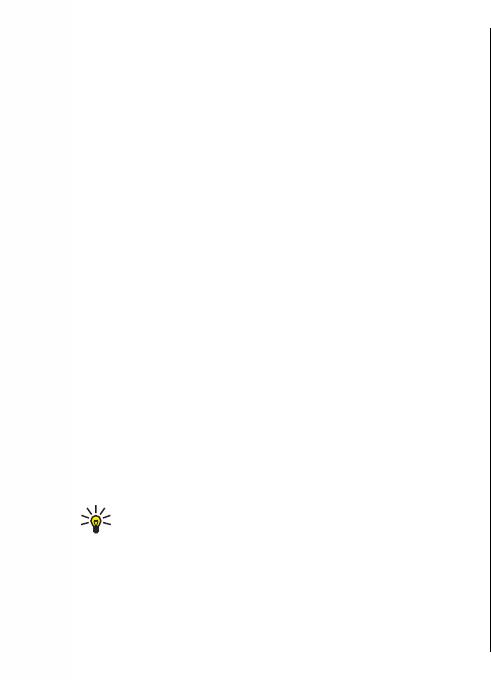
Сообщения БС
Настройки сообщений
Выберите Меню > Сообщ. и Функции > Сообщения
Выберите Меню > Сообщ. и Функции >
БС.
Параметры.
Сетевая услуга передачи сообщений базовой станции
Откройте тип требуемых сообщений и определите все
обеспечивает прием сообщений на различные темы
поля, отмеченные значением Необходимо задать или
Сообщения
(например, о погоде или о дорожной обстановке в
красной звездочкой.
данном регионе) от поставщика услуг. Список
Устройство может распознать поставщика SIM-карты и
доступных тем и их номера можно получить у
автоматически настраивать правильное текстовое и
поставщика услуг сотовой сети. Прием сообщений
мультимедийное сообщение, а также параметры GPRS.
базовой станции невозможен, когда устройство
В противном случае для уточнения правильных
находится в
режиме удаленного доступа к SIM-карте.
параметров обратитесь к поставщику услуг, закажите
Прием сообщений базовой станции невозможен, если
параметры у поставщика услуг
в сообщении
установлено соединение в режиме пакетной передачи
конфигурации или используйте приложение "Мастер
данных (GPRS).
настройки".
В сетях UMTS (3G) прием сообщений базовой станции
невозможен.
Параметры текстового
Для приема сообщений базовой станции необходимо
включить услугу приема. Выберите Функции >
сообщения
Параметры > Прием > Вкл..
Выберите Меню > Сообщ. и Функции >
Для приема сообщений на определенную тему
Параметры > Сбщ SMS.
выберите тему.
Выберите одну из следующих функций:
Для приема сообщений на определенную
тему
• Центры сообщений — просмотр доступных
выберите Функции > Подписаться.
центров сообщений для устройства или добавление
Совет. Важные темы можно отметить как
нового центра.
срочные. При получении сообщения на важную
• Текущий центр сбщ — Выбор центра сообщений
тему на экране режима ожидания отображается
для передачи сообщения.
уведомление. Выберите тему, а затем
• Кодировка — выберите Сокр. поддержка для
Функции > Отметить тему.
использования автоматического преобразования в
другую систему кодирования, когда это возможно.
Для добавления, изменения или удаления тем
54
• Отчет о
приеме — выберите Да для получения
выберите Функции > Тема.
отчетов о доставке сообщений (услуга сети).
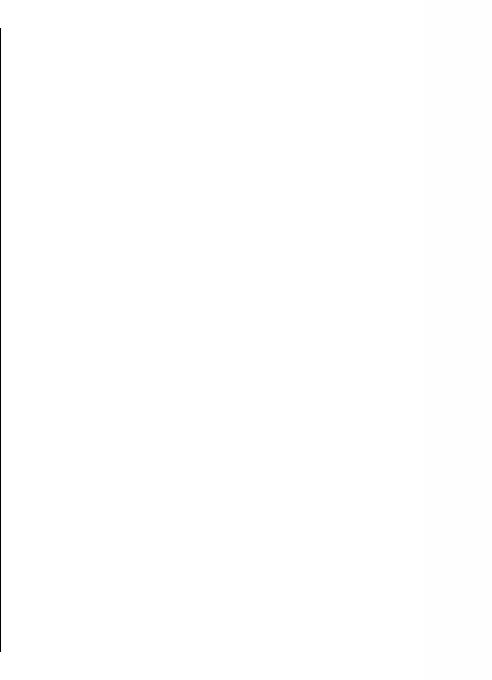
• Период доставки — выбор срока, в течение
включать в мультимедийные сообщения
которого центр сообщений пытается доставить
содержимое, которое может не поддерживаться
сообщение в том случае, если первая попытка
сетью или принимающим устройством. Для
передачи оказалась неудачной (услуга сети). Если
отображения предупреждений о таком
сообщение не доставлено адресату в течение этого
содержимом выберите С предупреждением. Для
периода, сообщение удаляется из центра
создания мультимедийного сообщения без
сообщений.
ограничений по типу вложений выберите Без
• Передать в формате — преобразование
ограничений. При выборе Ограниченный
Сообщения
сообщения в другой формат, например факс или
создание мультимедийных презентаций
сообщение электронной почты. Использовать эту
невозможно.
функцию
можно только в том случае, если центр
• Текущая тчк дост. — выберите стандартную точку
сообщений выполняет преобразование текстовых
доступа для подключения к центру
сообщений в другие форматы. Дополнительную
мультимедийных сообщений. Если
стандартная
информацию можно получить у поставщика услуг.
точка доступа определена поставщиком услуг в
• Предпочтит. подключ. — выбор
качестве предварительной настройки, ее
предпочтительного метода подключения при
изменение невозможно.
отправке текстовых сообщений с помощью
• Прием MMS — Выберите Автоматич. всегдаАвт. в
устройства.
домаш. сети для отображения уведомлений о
• Отв. через тот же центр — выберите, чтобы
новых мультимедийных сообщениях, которые
получатель сообщения имел возможность передать
можно загрузить из центра сообщений (например
ответное сообщение через тот же центр
текстовых
при путешествиях за границу и нахождении за
сообщений (услуга сети).
пределами домашней сети), Вручную для загрузки
мультимедийных сообщений из центра сообщений
вручную или Откл
. для отключения приема любых
Настройка мультимедийных
мультимедийных сообщений.
• Разреш. анонимн. сбщ — выберите, разрешить
сообщений
или запретить прием сообщений от неизвестных
Выберите Меню > Сообщ. и Функции >
отправителей.
Параметры > Сообщение MMS.
• Прием объявлений — включение или отключение
приема сообщений, определенных как рекламные
Выберите одну из следующих функций:
объявления.
• Размер изображения — масштабирование
• Прием отчетов — Запрос отчетов о доставке и
изображений в мультимедийных сообщениях.
прочтении отправленных сообщений (услуга сети).
• Режим создания MMS — Выберите
Получение отчета о доставке мультимедийных
55
Ограниченный, чтобы устройство не позволяло
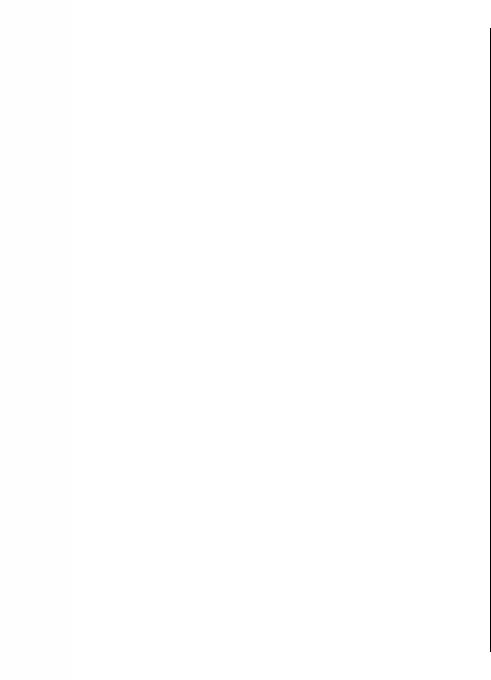
сообщений, переданных на адрес электронной
Параметры сообщений
почты, не всегда возможно.
• Без отчета — выберите Да для отмены передачи
базовой станции
отчетов о доставке принятых мультимедийных
Выберите Меню > Сообщ. и Функции >
сообщений с Вашего устройства.
Параметры > Сообщения БС.
• Период доставки — выбор промежутка времени,
в течение которого повторяются попытки передачи
Для приема сообщений базовой станции выберите
Сообщения
сообщения из центра сообщений (услуга сети). Если
Прием > Вкл..
сообщение не может быть доставлено адресату в
Для выбора языков для приема сообщений базовой
течение указанного периода
, данное сообщение
станции выберите Язык.
удаляется из центра мультимедийных сообщений.
Значение Макс. время определяет максимальный
Для отображения новых тем в списке тем сообщений
период, разрешенный сетью.
базовой станции выберите Прием по темам > Вкл..
Для индикации в устройстве того, что отправленное
сообщение получено или прочитано, требуется
Другие настройки
поддержка сети. В зависимости от сети и других
обстоятельств эта информация не всегда надежна.
Выберите Меню > Сообщ. и Функции >
Параметры > Другие.
Выберите одну из следующих функций:
Настр. служ. сообщений
• Сохранить переданные — Выберите, необходимо
Выберите Меню > Сообщ. и Функции >
ли сохранять переданные сообщения в папке
Параметры > Служебное сбщ.
"Переданные".
Чтобы разрешить устройству прием служебных
• Кол-во сохр. сообщ. — Введите число
сообщений от поставщика услуг, выберите Служ.
сохраняемых отправленных сообщений. В случае
сообщения > Вкл..
превышения этого значения автоматически
удаляется самое старое сообщение.
Для выбора способа загрузки услуг и содержимого
• Текущая память — Выберите путь для сохранения
служебных сообщений выберите Загрузка
сообщений. Сохранение сообщений
на карту памяти
сообщений > Автоматически или Вручную. Если
возможно только в том случае, если она
выбрано значение Автоматически, в некоторых
установлена.
случаях все же может потребоваться подтверждение
загрузки, поскольку не все услуги
могут быть
загружены автоматически.
56
Оглавление
- Содержание
- Техника безопасности
- Краткое руководство
- Nokia E52 – Основные сведения
- Персональная настройка
- Новости о Nokia Eseries
- Сообщения
- Телефон
- Интернет
- Путешествие
- Мобильный офис Nokia
- Персональная настройка
- Мультимедиа
- Подключение устройств
- Управление защитой и данными
- Параметры
- Клавиши быстрого доступа
- Глоссарий
- Устранение неполадок
- "Зеленые" советы
- Аксессуары
- Аккумулятор
- Уход и обслуживание
- Еще о технике безопасности
- Алфавитный указатель





